MacOS catalina升级后Vmware黑屏的问题解决
11人参与 • 2025-03-30 • Macos
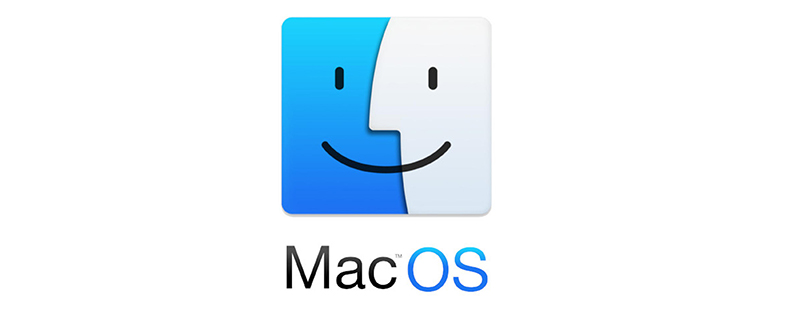
1、关闭macos的rootless机制
rootless机制将成为对抗恶意程序的最后防线
尝试关闭rootless,重启按住 command+r 进入恢复模式 打开terminal
输入csrutil disable
如果要恢复 csrutil enable
2、如果mac的辅助功能无法添加其他应用
应该是升级导致/library/application\ support/com.apple.tcc损坏或权限异常,出现了问题.
sudo chmod 777 /library/application\ support/com.apple.tcc sudo rm -rf /library/application\ support/com.apple.tcc/tcc.db
重启系统
如果权限不足,执行第一个步骤
3、完美解决vmware黑屏步骤,需要添加vmware允许屏幕录制的权限
进入系统后打开终端输入以下命令(中途可能要求你输入密码,输入本机登陆密码即可)
tccutil reset all com.vmware.fusionsudo sqlite3 "/library/application support/com.apple.tcc/tcc.db" 'insert into access values ("ktccservicescreencapture", "com.vmware.fusion", 0, 1, 1, "", "", "", "unused", "", 0,1565595574)'sudo sqlite3 "/library/application support/com.apple.tcc/tcc.db" 'insert into access values ("ktccservicelistenevent", "com.vmware.fusion", 0, 1, 1, "", "", "", "unused", "", 0,1565595574)'sudo sqlite3 "/library/application support/com.apple.tcc/tcc.db" 'insert into access values ("ktccservicepostevent", "com.vmware.fusion", 0, 1, 1, "", "", "", "unused", "", 0,1565595574)'
4、此时你的vmware fusion应该已经解决黑屏,最好再去打开安全机制
尝试关闭rootless,重启按住 command+r 进入恢复模式 打开terminal
如果要恢复 csrutil enable
推荐:《macos教程》
以上就是macos catalina升级后vmware黑屏的问题解决的详细内容,更多请关注代码网其它相关文章!
 微信扫一扫
微信扫一扫
您想发表意见!!点此发布评论
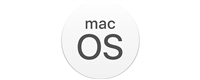

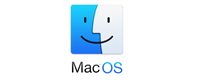

发表评论